
מרבית לוחות המגע למחשבים ניידים מאפשרים לבצע לחיצה באמצע, אך לא כולם עושים זאת. במצבים מסוימים, ייתכן שיהיה עליך להפעיל אפשרות זו בלוח הבקרה של מנהל העכבר או להתקין תחילה את מנהלי ההתקנים המתאימים.
הבסיס
כדי ללחוץ לחיצה ימנית על משטח מגע, אתה לוחץ על המשטח באצבע אחת. כדי ללחוץ לחיצה ימנית לחץ על המשטח בשתי אצבעות. כדי ללחוץ באמצע, לחץ על המשטח בשלוש אצבעות. זה המצב האידיאלי, בכל מקרה.
בפועל, תכונה זו מופעלת כברירת מחדל במשטחי מגע מסוימים, מושבתת כברירת מחדל באחרים, ואי אפשר להפעיל אותה במשטחי מגע מסוימים.
ובהתאם למשטח המגע שלך, ייתכן שתצטרך להקיש על המשטח עם מספר האצבעות הנכון במקום ללחוץ עליו פיזית כלפי מטה.
קָשׁוּר: כיצד להוסיף קליק אמצעי למשטח העקיבה של ה- Mac שלך
ההוראות שלהלן מיועדות ל- Windows. ב- Mac, אתה יכול השתמש ביישום MiddleClick כדי לאפשר לחיצה אמצעית באמצעות לוח המגע של ה- MacBook.
כיצד לאפשר לחיצה על שלוש אצבעות
קָשׁוּר: מהו "משטח מגע מדויק" במחשבי Windows?
אם זה לא עובד, ייתכן שיהיה עליך להפעיל אותו. ישנן שתי דרכים עיקריות שתוכל לעשות זאת: יש את לוח הבקרה המותאם אישית של מנהל ההתקן של לוח המגע, אשר מיוצר לעתים קרובות על ידי Synaptics. זה תמיד צריך להיות זמין ב- Windows 7, והוא זמין גם במחשבי Windows 10 שאין להם לוח מגע מדויק .
למחשבי Windows 7 ולמחשבי Windows 10 ללא לוח מגע מדויק
כדי למצוא אפשרות זו, עבור אל לוח הבקרה> חומרה וסאונד> עכבר. חפש כאן כרטיסייה בשם "לוח מגע" כדי לגשת להגדרות לוח המגע שלך.
לדוגמא, בצילום המסך למטה, עלינו ללחוץ על הכרטיסייה "הגדרות ClickPad" ואז ללחוץ על כפתור "ClickPad Settings" שמתחתיה.
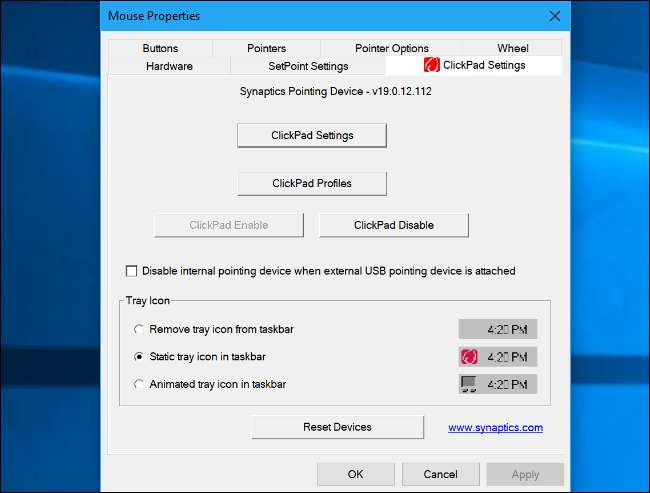
השלבים הבאים המדויקים כאן יהיו שונים במחשבים אישיים שונים. יהיה עליך למצוא את האפשרות השולטת במה שעושה לחיצה על שלוש אצבעות על לוח המגע שלך, לוודא שהוא מופעל ולהגדיר אותו ללחיצה אמצעית.
לדוגמא, בצילום המסך למטה, ראשית עלינו לוודא שתיבת הסימון "לחיצה" מופעלת. לאחר מכן עלינו ללחוץ על סמל גלגל השיניים משמאל ללחיצה כדי להגדיר מה קליקים שונים עושים.
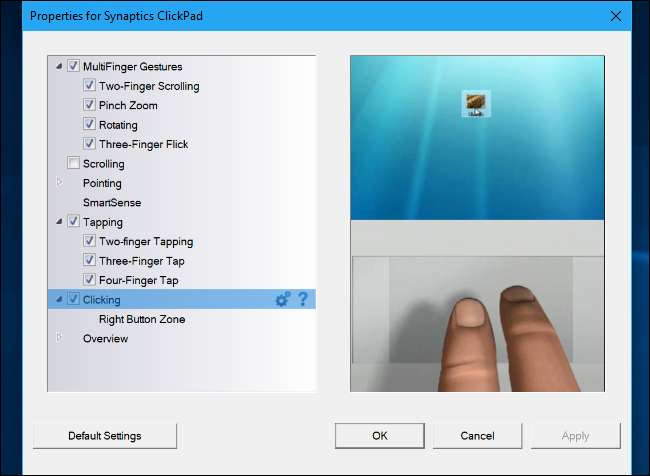
כאן אנו מוצאים את האפשרות "פעולת לחיצה שלוש אצבעות". צריך להגדיר את זה ל"קליק אמצעי "כדי שנוכל לבצע לחיצה אמצעית בשלוש אצבעות.
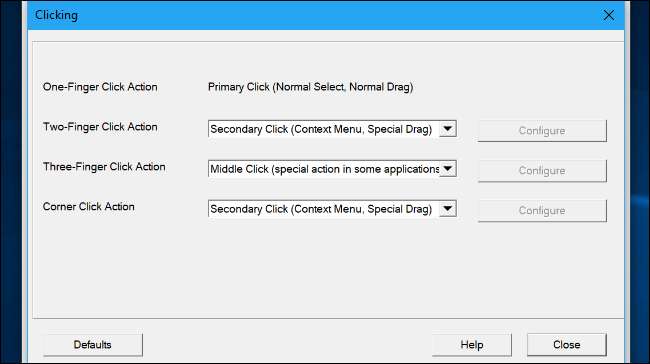
אם לוח המגע שלך כולל לחצנים ואתה לוחץ על אותם במקום על לוח המגע עצמו, חפש אפשרות השולטת במה שעושים הכפתורים. לדוגמה, ייתכן שתוכל להגדיר את לוח המגע לביצוע לחיצה אמצעית כאשר תלחץ על לחצני העכבר השמאלי והימני בו זמנית.
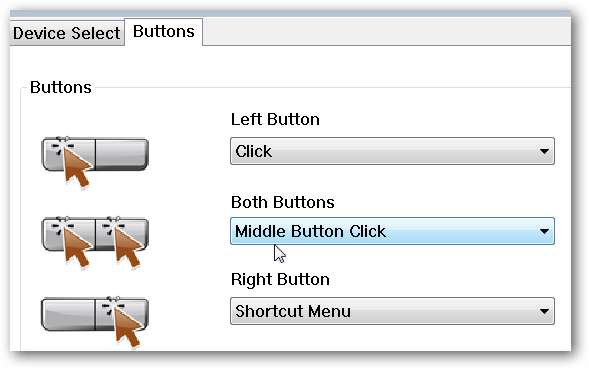
למחשבי Windows 10 עם משטח מגע מדויק
אם אינך רואה את לוח הבקרה הזה ויש לך את Windows 10, יש סיכוי טוב שהמחשב הנייד שלך כולל לוח מגע מדויק, אז אתה צריך להשתמש ב- הגדרות Windows 10 מובנות כדי להפעיל תכונה זו במקום זאת.
לשם כך, עבור אל הגדרות> התקנים> לוח מגע. גלול מטה ומצא את הקטע "מחוות שלוש אצבעות". לחץ על התיבה "ברזים" ובחר "לחצן העכבר האמצעי". כברירת מחדל, מחווה זו מוגדרת לפתיחה קורטנה ב- Windows 10.
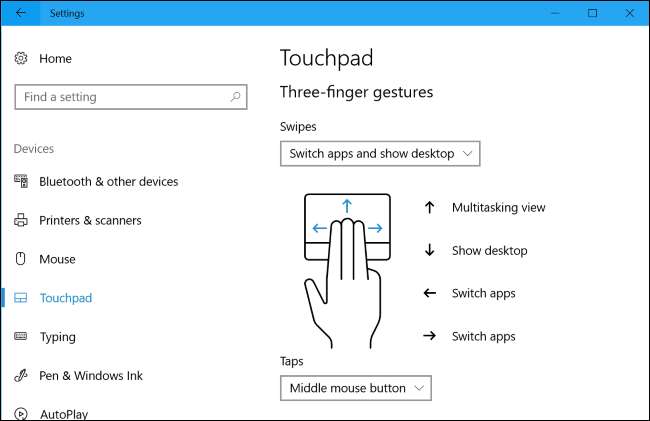
אם אינך רואה אפשרויות נוספות שנוספו על ידי מנהלי העכבר שלך בחלון העכבר ואתה משתמש ב- Windows 7, או אם אינך רואה אפשרויות זמינות במסך "לוח המגע" ב- Windows 10, עליך להתקין מנהלי התקני העכבר של המחשב הנייד שלך. עבור לאתר של יצרן המחשבים הניידים שלך, מצא את מנהלי ההתקן עבור לוח המגע של המחשב הנייד והתקן אותם. אתה אמור לראות אפשרויות נוספות בלוח הבקרה של העכבר לאחר מכן ותוכל לבצע את השלבים שלעיל.
עזרה, אני לא יכול לאפשר לחיצה על שלוש אצבעות!
אם אינך יכול להפעיל לחיצה על שלוש אצבעות בהגדרות לוח המגע שלך, אין דרך קלה לעשות זאת. יתכן שתוכלו לחבר משהו יחד עם AutoHotKey , אבל יש סיכוי טוב שזה לא יהיה כל כך אמין.
קָשׁוּר: 47 קיצורי מקשים שעובדים בכל דפדפני האינטרנט
אם אתה משתמש בלחיצה אמצעית הרבה בכל Windows, כדאי לך לשקול מחוות חלופיות. לדוגמא, קליק אמצעי משמש בדרך כלל לפתיחת קישורים בכרטיסיה חדשה בדפדפן אינטרנט. אבל אתה יכול גם סתם החזק את מקש Ctrl לחוץ כשלוחצים על קישור כדי לפתוח אותו בכרטיסיה חדשה. זה יכול להיות הרבה יותר קל לעשות במחשב נייד עם לוח מגע.
בסופו של דבר, אם לוח המגע שלך לא נותן לך דרך קלה לאפשר לחיצה אמצעית או שמחוות שלוש האצבעות מרגישות לא נוחות מדי, ייתכן שתרצה להשקיע בעכבר למחשב הנייד שלך. יש הרבה קומפקטי עכברים אלחוטיים שיכולים לנסוע היטב, ותמיד תוכלו להשיג עכבר שולחני קווי עם מוצק אם אתם משתמשים בעיקר במחשב הנייד שלכם בשולחן העבודה.
אשראי תמונה: פליקר







